В настоящее время цифровое телевидение становится всё более популярным и доступным для многих пользователей. При этом настройка и использование такой технологии может вызвать некоторые трудности, особенно для новичков. Если вы владеете телевизором Samsung и хотите настроить цифровое тв через кабель, то вы попали по адресу.
Шаг за шагом мы проведём вас через процесс настройки, чтобы вы могли наслаждаться качественным изображением и большим выбором каналов с цифровым тв на вашем Samsung телевизоре. Независимо от того, какая модель у вас есть, процесс настройки обычно очень похож и не вызывает сложностей при правильном выполнении инструкций.
Прежде всего, вам понадобится кабель для подключения телевизора к источнику цифрового сигнала. Обычно для этой цели используется коаксиальный кабель. Убедитесь, что у вас есть подходящий кабель и вам доступен источник цифрового тв сигнала, например, цифровая тв приставка или кабельное тв. Готовы начать? Тогда давайте перейдём к первому шагу настройки.
Настройка цифрового тв

Шаг 1: Подключите кабель цифрового тв. Подключите один конец кабеля к разъему цифрового тв на задней панели телевизора Samsung, а другой конец - к источнику сигнала, например, кабельному или спутниковому ресиверу.
Шаг 2: Включите телевизор и нажмите кнопку "Меню" на пульте дистанционного управления. Навигацией вверх и вниз выберите опцию "Настройки" и нажмите кнопку "Enter".
Шаг 3: В меню "Настройки" прокрутите вниз, пока не найдете опцию "Каналы". Выберите эту опцию и нажмите "Enter".
Шаг 4: В меню "Каналы" выберите "Автонастройка" или "Автоматический поиск". Нажмите "Enter", чтобы начать процесс автоматической настройки телевизора на доступные цифровые телеканалы.
Шаг 5: Дождитесь окончания поиска и настройки каналов. Этот процесс может занять несколько минут. После завершения поиска телевизор автоматически сохранит все доступные цифровые каналы.
Шаг 6: Завершите настройку, выбрав опцию "Готово" или "Завершить". Теперь вы можете переключаться между доступными цифровыми телеканалами, используя кнопки на пульте дистанционного управления.
Поздравляю! Вы успешно настроили цифровое телевидение на своем телевизоре Samsung через кабель. Теперь вы можете наслаждаться просмотром разнообразных телеканалов и программ в высоком качестве!
Шаг за шагом руководство

В этом руководстве вы узнаете, как настроить цифровое телевидение на телевизоре Samsung с помощью кабеля. Следуйте этим шагам, чтобы получить наилучшее качество изображения и звука на вашем телевизоре.
Шаг 1: Убедитесь, что у вас есть цифровой приемник и кабель, необходимые для подключения телевизора Samsung к сигналу цифрового телевидения. |
Шаг 2: Найдите разъем HDMI на задней панели телевизора Samsung и подключите один конец кабеля в этот разъем. |
Шаг 3: Подключите другой конец кабеля к выходу вашего цифрового приемника. Убедитесь, что кабель надежно подключен и фиксируется. |
Шаг 4: Включите телевизор Samsung и перейдите к настройкам. Для этого нажмите кнопку "Меню" на пульт управления и выберите "Настройки". |
Шаг 5: В меню настроек найдите раздел "Источник сигнала" или "Вход" и выберите "HDMI" или "Цифровой приемник" в качестве источника сигнала. |
Шаг 6: Сохраните выбранные настройки и подождите несколько секунд, пока телевизор Samsung обнаружит подключенный цифровой приемник. |
Шаг 7: Теперь вы можете наслаждаться просмотром цифрового телевидения на своем телевизоре Samsung. Используйте пульт управления, чтобы выбирать каналы и настраивать яркость, контрастность и другие параметры. |
Следуя этому пошаговому руководству, вы сможете настроить цифровое телевидение на телевизоре Samsung и наслаждаться качественным просмотром разнообразных программ.
Настройка на Samsung через кабель
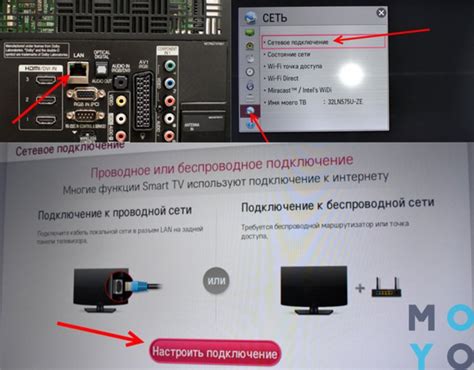
В этом руководстве мы расскажем вам о том, как настроить цифровое телевидение на телевизоре Samsung используя кабельное подключение. Этот метод позволяет получить наилучшее качество изображения и звука.
Шаг 1: Подключите кабель. Возьмите кабель и подключите один его конец к разъему на задней панели телевизора Samsung. Второй конец кабеля подсоедините к антенной стенду, которая подходит для цифрового телевидения.
Важно: Убедитесь, что ваш телевизор Samsung включен, прежде чем продолжать настройку.
Шаг 2: Запустите поиск каналов. На пульте дистанционного управления найдите кнопку "Меню" или "Настройки" и нажмите на нее. В появившемся меню найдите раздел "Настройка" или "Настройка каналов".
Шаг 3: Выберите тип подключения. В меню настройки выберите тип подключения "Кабель" или "Антенна".
Шаг 4: Запустите поиск каналов. Найдите опцию "Автопоиск" или "Поиск каналов" и запустите процесс. Телевизор Samsung автоматически найдет доступные каналы и запишет их в память.
Подсказка: Если вам известен номер канала, на котором находится интересующая вас программа, вы можете вручную настроить канал. В меню настройки найдите соответствующую опцию и введите номер канала.
Шаг 5: Проверьте настройки. После завершения поиска каналов перейдите к просмотру. Откройте меню "Телевидение" или "Каналы" и убедитесь, что найденные каналы отображаются в списке. Проверьте каждый канал, чтобы убедиться, что изображение и звук отображаются корректно.
Готово! Теперь ваш телевизор Samsung настроен на прием цифрового телевидения через кабельное подключение.
Подключение кабеля к телевизору

Прежде чем начать настраивать цифровое телевидение, вам необходимо правильно подключить кабель к телевизору. Следуйте этим шагам:
- Определите место, где находится разъем ANT IN на задней панели телевизора. Обычно он обозначен соответствующей надписью.
- Возьмите один конец кабеля и подключите его к разъему ANT IN на телевизоре. Убедитесь, что кабель был надежно вставлен.
- Другой конец кабеля подключите к выходу вашего цифрового телевизионного приемника или провайдера кабельного телевидения.
- Убедитесь, что оба конца кабеля надежно прикреплены и не подвижны.
После того, как вы приступили к настройке цифрового телевидения, у вас должна быть хорошая передача сигнала, если вы правильно подключили кабель к телевизору. В случае возникновения проблем сигнала, проверьте подключение кабеля и уверьтесь, что все контакты надежно прикреплены.
Подключение кабеля к источнику сигнала

Для начала настройки цифрового телевидения на Samsung через кабель необходимо подключить кабель к источнику сигнала. В качестве источника сигнала может выступать, например, спутниковый ресивер или медиаплеер.
Для этого следуйте инструкции:
- Убедитесь, что ваш источник сигнала включен и подключен к телевизору через кабель. Обычно это HDMI-кабель или коаксиальный кабель.
- Проверьте, что кабель надежно закреплен в разъеме источника сигнала.
- Убедитесь, что разъем на задней панели телевизора, предназначенный для подключения кабеля, совместим с вашим источником сигнала.
- Подключите свободный конец кабеля к соответствующему разъему на задней панели телевизора. Обычно разъемы располагаются сбоку или на нижней части панели.
- Убедитесь, что кабель надежно закреплен в разъеме телевизора.
После того как кабель успешно подключен к источнику сигнала и телевизору, вы можете переходить к следующему шагу - настройке телевизора.
Поиск доступных каналов
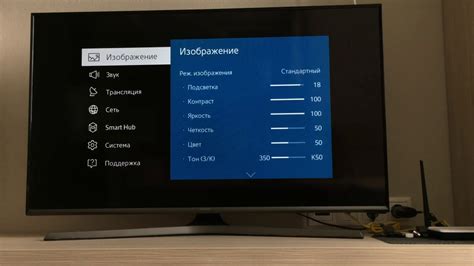
После успешной настройки цифрового телевидения на вашем телевизоре Samsung, следующим шагом будет поиск доступных каналов.
1. Включите телевизор и нажмите кнопку "Меню" на пульте дистанционного управления. Откроется главное меню.
2. Используя кнопки со стрелками, переместитесь к пункту "Настройки" и нажмите "Enter" для подтверждения.
3. В меню "Настройки" выберите пункт "Каналы" или "Настройка каналов".
4. Выберите опцию "Автонастройка" или "Поиск каналов".
5. Выберите способ подключения, который вы используете (кабельное или эфирное ТВ) и нажмите "Enter".
6. Телевизор начнет поиск доступных каналов. Этот процесс может занять несколько минут. Не выключайте телевизор и не меняйте каналы во время поиска.
7. После завершения поиска на экране появится список доступных каналов. Используйте кнопки со стрелками для выбора желаемого канала.
8. Чтобы добавить канал в список избранных, нажмите кнопку "Enter" или "ОК" на пульте дистанционного управления.
Теперь вы можете наслаждаться просмотром цифрового телевидения на вашем телевизоре Samsung!
Запуск автоматического поиска

1. Включите телевизор с помощью пульта дистанционного управления.
2. Нажмите кнопку "Меню" на пульте дистанционного управления, чтобы открыть главное меню.
3. Используйте кнопки "вверх" и "вниз", чтобы найти и выбрать опцию "Настройки".
4. Нажмите кнопку "Ввод", чтобы открыть меню настроек.
5. Используйте кнопки "вверх" и "вниз", чтобы найти и выбрать опцию "ТВ".
6. Нажмите кнопку "Ввод", чтобы открыть меню настроек телевизора.
7. Используйте кнопки "вверх" и "вниз", чтобы найти и выбрать опцию "Каналы".
8. Нажмите кнопку "Ввод", чтобы открыть меню настроек каналов.
9. Используйте кнопки "вверх" и "вниз", чтобы найти и выбрать опцию "Автопоиск".
10. Нажмите кнопку "Ввод", чтобы запустить автоматический поиск каналов.
11. Дождитесь окончания процесса автопоиска.
12. После завершения поиска, телевизор отобразит список доступных каналов.
Теперь ваш телевизор Samsung готов к просмотру цифровых телевизионных каналов через кабельное подключение!
Ручной поиск каналов
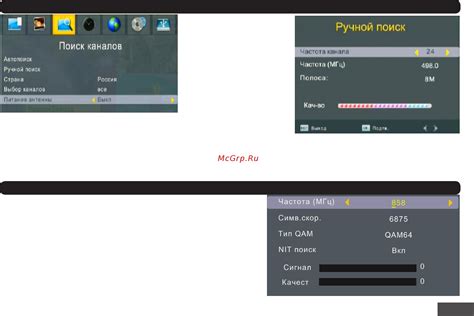
Если ваш телевизор не смог найти все доступные каналы в результате автоматической настройки, вы можете воспользоваться ручным поиском каналов.
Чтобы выполнить ручной поиск каналов на цифровом телевизоре Samsung, следуйте этим шагам:
Шаг 1:
Нажмите кнопку "Меню" на пульте управления, чтобы открыть основное меню.
Шаг 2:
Используйте кнопки с стрелками на пульте управления, чтобы выбрать "Настройки" и нажмите кнопку "OK", чтобы открыть меню настроек.
Шаг 3:
Выберите "ТВ" в меню настроек и нажмите кнопку "OK".
Шаг 4:
Используйте кнопки с стрелками, чтобы выбрать "Каналы" и нажмите кнопку "OK".
Шаг 5:
Выберите "Ручной поиск" и нажмите кнопку "OK".
Шаг 6:
Выберите "Страна" и используйте кнопки с стрелками, чтобы выбрать свою страну.
Шаг 7:
Выберите "Тип канала" и используйте кнопки с стрелками, чтобы выбрать тип сигнала (аналоговый или цифровой).
Шаг 8:
Используйте кнопки с цифрами, чтобы ввести частоту первого канала, который вы хотите найти вручную.
Шаг 9:
Повторите шаг 8 для каждого канала, который вы хотите добавить.
Примечание: Если вы не знаете частоту канала, вы можете найти эту информацию в руководстве пользователя вашего ТВ-провайдера или на его сайте.
Шаг 10:
После ввода всех необходимых частот, выберите "Сканировать" и нажмите кнопку "OK".
Шаг 11:
Подождите, пока телевизор выполнит поиск и настроит каналы. Это может занять некоторое время в зависимости от количества каналов.
Шаг 12:
Когда поиск будет завершен, вы сможете просмотреть и настроить найденные каналы в меню "Каналы".
Вы можете повторить ручной поиск, если необходимо добавить еще какие-либо каналы или изменить настройки.
Настройка изображения и звука
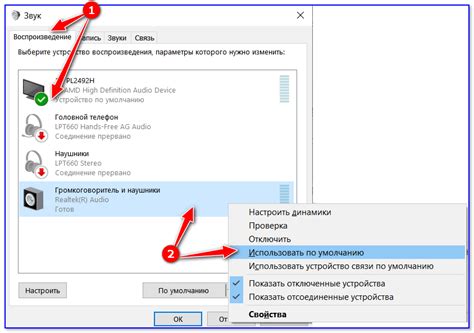
После того, как вы подключили цифровое телевидение к вашему телевизору Samsung, вам может потребоваться настроить изображение и звук, чтобы получить наилучший опыт просмотра.
Вот несколько шагов, которые помогут вам настроить изображение и звук на вашем телевизоре Samsung:
Шаг 1: | Откройте меню настройки телевизора, нажав кнопку "Меню" на пульте дистанционного управления. |
Шаг 2: | Перейдите в раздел "Изображение" в меню настройки. |
Шаг 3: | Настройте параметры изображения, такие как яркость, контрастность, насыщенность и резкость, в зависимости от ваших предпочтений. |
Шаг 4: | Перейдите в раздел "Звук" в меню настройки. |
Шаг 5: | Настройте параметры звука, такие как громкость, баланс и эквалайзер, чтобы достичь наилучшего качества звука. |
Шаг 6: | Сохраните изменения и закройте меню настройки. Теперь ваше изображение и звук должны быть настроены так, как вам нравится. |
Не стесняйтесь экспериментировать с настройками изображения и звука, чтобы получить идеальное качество просмотра на вашем телевизоре Samsung.



